Wie führe ich einen Reset der iLO4-Schnittstelle bei einem HP Server durch?
Sie möchten Ihre iLO4-Schnittstelle zurücksetzen? Nachfolgend finden Sie eine Anleitung um Ihr iLO4 auf die Werkseinstellungen zurückzusetzen.
Das Zurücksetzen von iLO4 auf die Standardeinstellungen kann beispielsweise dann notwendig sein, wenn Sie den FIPS-Modus (Federal Information Processing Standard) deaktivieren möchten oder alle Einstellungen zurückgesetzt werden müssen.
Die Anleitung ist geeignet für HP Server-Modelle wie zum Beispiel: ProLiant DL160 Gen8, ProLiant DL360p Gen8, ProLiant DL360e Gen8, ProLiant DL380p Gen8, ProLiant DL380e Gen8, ProLiant DL385p Gen8, ProLiant DL560 Gen8, ProLiant DL580 Gen8, ProLiant MicroServer Gen8, ProLiant ML350p Gen8, ProLiant ML350e Gen8, ProLiant ML310e Gen8, ProLiant ML310e Gen8 v2, ProLiant DL20 Gen9, ProLiant DL60 Gen9, ProLiant DL80 Gen9, ProLiant DL120 Gen9, ProLiant DL160 Gen9, ProLiant DL180 Gen9, ProLiant DL360 Gen9, ProLiant DL380 Gen9, ProLiant DL560 Gen9, ProLiant DL580 Gen9, ProLiant ML30 Gen9, ProLiant ML110 Gen9, ProLiant ML350 Gen9
I. Reset auf die Werkseinstellungen während des Boot-Vorgangs durch drücken der F8 Taste:
Hinweis: Über diese Methode werden alle Lizenz- und Benutzerdaten gelöscht!

1. Schließen Sie Ihren Server am Stromnetz an und starten Sie ihn durch Drücken des Power-Buttons auf der Vorderseite.

2. Nach dem Einschalten des Servers lassen Sie den Server den Systemstart fortführen, bis die für Sie relevante Meldung "iLO 4 Standard press (F8) to configure" angezeigt wird. Drücken Sie die F8-Funktionstaste.

3. Navigieren Sie mit Ihrer Tastatur in der Übersicht auf den Reiter "File" und anschließend auf "Set Defaults", um iLO4 auf die Werkseinstellungen zu setzen und bestätigen Sie den Vorgang "factory defaults" mit der F10-Funktionstaste. Bestätigen Sie die nächste Meldung erneut mit der "Enter"-Taste.
4. iLO4 wird zurückgesetzt, dieser Vorgang wird einen kurzen Augenblick dauern. Danach können Sie sich mit den Standarddaten von iLO4 anmelden, welche sich in der Regel auf einem Aufkleber auf dem Server-Gehäuse befinden.
Beispiel-Aufkleber mit den Anmeldedaten auf dem Server-Gehäuse:

II. iLO4 Neustart über die Weboberfläche ohne Konfigurationsänderung:
Hinweis: Durch den Neustart von iLO4 über die Weboberfläche bleiben die Konfigurationen unverändert, es werden lediglich laufende Firmware-Aktualisierungen abgeschlossen und aktive Verbindungen zu iLO4 beendet.
Werden die Netzwerkeinstellungen verändert oder ein Firmware-Upgrade aufgespielt, wird iLO4 möglicherweise automatisch zurückgesetzt.
Sie können nach Abschluss des Prozesses das iLO-Symbol auswählen, sofern Sie die erweiterte iLO-Lizenz zuvor auf dem Server installiert hatten.
Das iLO-Symbol wird in der Regel nach einem Neustart des Servers korrekt eingerichtet.
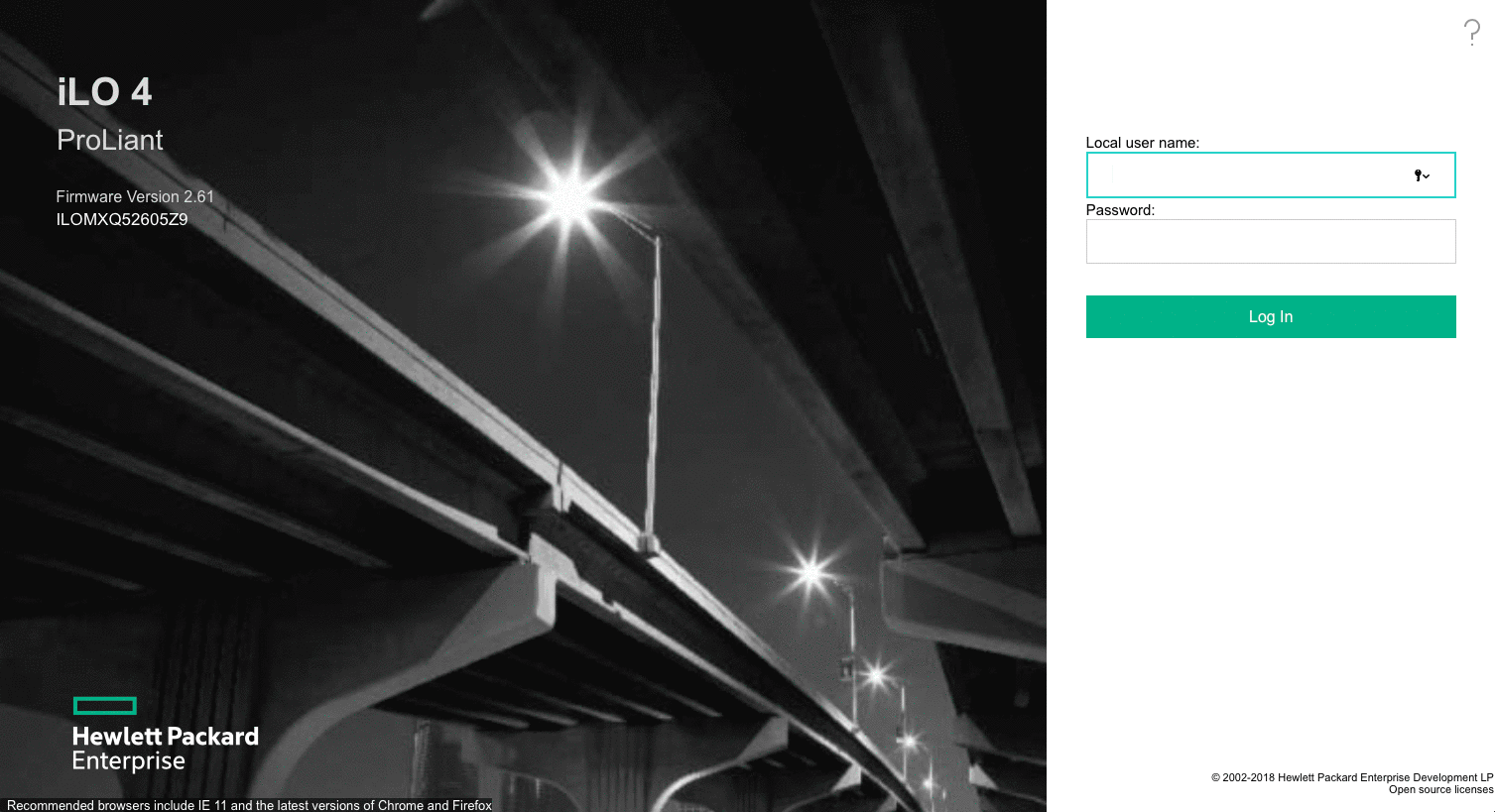
1. Rufen Sie die iLO4 Weboberfläche auf und loggen Sie sich mit Ihren individuellen Anmeldedaten ein, diese befinden sich in der Regel direkt auf dem Server-Gehäuse.
Beispiel-Aufkleber mit den Anmeldedaten auf dem Server-Gehäuse:

Hinweis: Beim Login im iLO4 wird beim Benutzername zwischen Groß- und Kleinschreibung nicht unterschieden.
2. Klappen Sie nun den Menüpunkt "Information" auf der linken Seite auf und klicken anschließend auf den Reiter "Diagnostics".
3. Klicken Sie auf "Reset" und bestätigen Sie nochmals mit OK.
III. iLO 4 Configuration Utility Reset auf die Werkseinstellungen während des Boot-Vorgangs durch drücken der F9 Taste:
Hinweis: Dieser Vorgang ist nur für HP Server der Generation 9 und Generation 10 geeignet, und kann direkt am Server oder über die Remote Konsole durchgeführt werden.
Über diese Methode werden alle Lizenz- und Benutzerdaten gelöscht!

1. Schließen Sie Ihren Server an das Stromnetz an und starten Sie ihn durch Drücken des Netzschalters auf der Vorderseite. Wenn der Server bereits in Betrieb ist, starten Sie diesen neu.

2. Nach dem Einschalten/Neustart des Servers lassen Sie den Server den Systemstart fortführen bis die für Sie relevante Meldung "System Utilities" unten links angezeigt wird. Drücken Sie die F9-Funktionstaste um UEFI System Utilities auszuführen.

3. In der Übersicht wählen Sie "System Configuration" und bestätigen mit "Enter".
4. Navigieren Sie mit Ihrer Tastatur anschließend in der Übersicht auf die Zeile "iLO4 Configuration Utility" und bestätigen mit "Enter". Anschließend auf "Set to factory defaults" und drücken erneut "Enter" und navigieren mit den Pfeiltasten auf "YES" und bestätigen erneut mit "Enter".
Hinweis: Wenn Sie iLO4 per Remote zurückgesetzt haben, wird die Sitzung der Remote-Konsole automatisch beendet. Nach dem nächsten Neustart des Systems ist die iLO4 Configuration Utility wieder erreichbar.
Wenn der Configuration Utility Bildschirm noch geöffnet ist, nachdem Sie sich nach Neustart des Servers erneut eingeloggt haben, drücken Sie " ESC" bis Sie in das Hauptmenü gelangen. Im Hauptmenü wählen Sie nun "Exit and Resume Boot" sodass der Bildschirm geschlossen wird und der Startvorgang fortgesetzt wird.
Für weitere Informationen zu iLO4, finden Sie hier das Benutzerhandbuch des Herstellers.
